ホームページ >ソフトウェアチュートリアル >オフィスソフトウェア >wps2019起動時にデフォルトの入力方法に自動的に切り替える手順
wps2019起動時にデフォルトの入力方法に自動的に切り替える手順
- 王林転載
- 2024-04-26 10:58:11374ブラウズ
多くの WPS2019 ユーザーを悩ませているのは、起動時にデフォルトの入力方法に自動的に切り替わる問題です。 PHP エディター Strawberry では、この問題がユーザーの皆様にご迷惑をおかけしていることを認識しており、この問題を解決するための詳細な手順をまとめました。次のコンテンツでは、WPS2019 の起動時に入力方式が自動的に切り替わる問題を解決し、WPS2019 を効率的に使用できるように、ステップごとに説明します。
まず、パソコンのメニュー項目[wps2019を起動する]をクリックします。
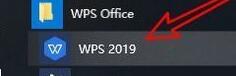
開いたwps2019ウィンドウで、左上隅にある[ファイル]メニュー項目をクリックします。
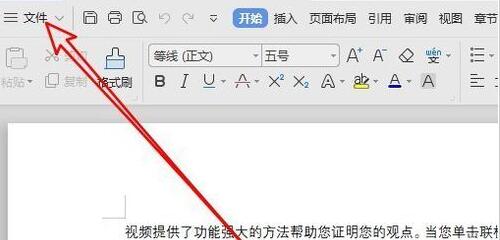
ファイルドロップダウンメニューの[オプション]メニュー項目をクリックします。
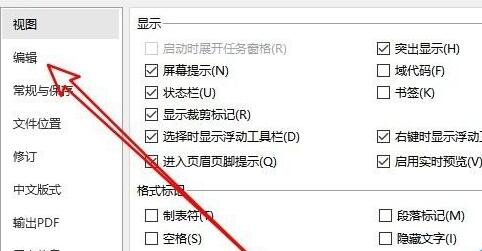
開いたwps2019のオプション画面で、左側のサイドバーにある[編集]メニュー項目をクリックします。
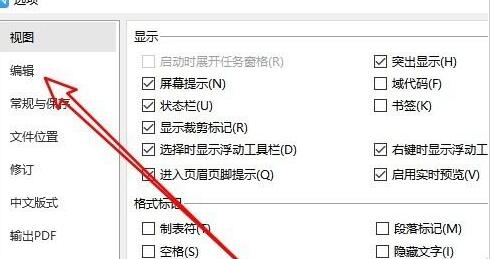
右側のウィンドウに[プログラムの起動時にデフォルトの言語入力方法に自動的に切り替える]設定項目があります。
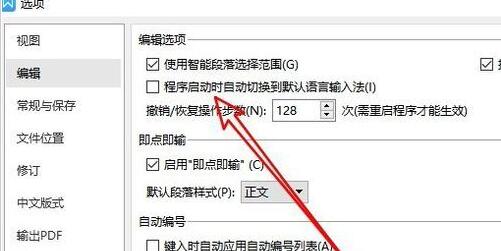
設定項目の前にあるチェックボックスにチェックを入れ、最後に「OK」をクリックします。こうすることで、今後wps2019を起動すると自動的にデフォルトの入力方法に切り替わります。
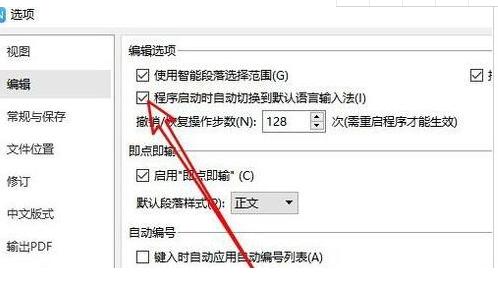
以上がwps2019起動時にデフォルトの入力方法に自動的に切り替える手順の詳細内容です。詳細については、PHP 中国語 Web サイトの他の関連記事を参照してください。
声明:
この記事はzol.com.cnで複製されています。侵害がある場合は、admin@php.cn までご連絡ください。
前の記事:WPS2019校正機能の使い方次の記事:WPS2019校正機能の使い方

